




Quel que soit la version de Windows, il arrive parfois qu'un fichier ou qu'un dossier soit ineffaçable. Nous vous proposons ici deux méthodes pour parvenir à vos fins...
Si un fichier ou un dossier est ineffaçable en mode normal, essayez de l'effacer en mode sans échec.
Découvrez comment supprimer un fichier ou un dossier ineffaçable, avec l'utilisation détournée du très bon logiciel de compression / décompression : 7Zip
Rendez-vous sur le site officiel de 7Zip. Cliquez sur Download en regard de la version dont vous avez besoin.
Le téléchargement débute automatiquement.
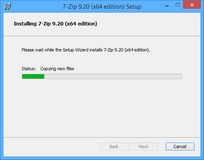
Une fois le téléchargement de 7Zip terminé, double-cliquez sur le fichier d'installation et suivez la procédure jusqu'à la fin.
7Zip est un logiciel Open Source, il est gratuit et aucun logiciel publicitaire n'y est attaché.
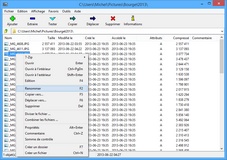
Cliquez sur Fichier puis dans le navigateur de 7Zip, trouver l'emplacement du fichier ou du dossier ineffaçable.
Faites-un clic droit dessus et choisissez de le Renommer.
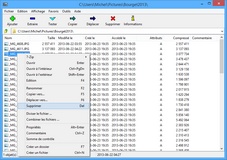
Une fois le fichier ou le dossier renommé, faites un clic droit dessus pour le supprimer.
Attention, pour un dossier contenant des sous-dossiers, il sera parfois nécessaire de les renommer également.
